Как запустить игры Андроид на ПК: запуск игр
Главная » Обзоры » Обзор эмуляторов
Eugene 14
Многие люди задавались вопросом, как запустить игры Android на PC но не нашли решение? Однако сейчас существуют симуляторы на Windows предназначены запускать Андроид приложения. Из числа популярных есть один легкий в освоении BlueStack.
Этот продукт использует Layer Cake технологию, которая обеспечивает нужную среду специально для воспроизведения Arm-applictions предназначенные для Андроид. Эта программа предоставляет возможность запускать Андроид игры в отдельном окне или же на всю величину дисплея.
После завершения установки программы вы можете с легкостью устанавливать с Google Play свои любимые игры также легко, как и на планшете.
Blue Stack умеет:
- производить запуск программ Android на компьютере с Windows
- загружать через облако приложения с Android устройства на Windows.
- устанавливать бесконечное количество новых приложений.
- ставить на домашний экран обычный лаунчер, как на планшете.
- получить ROOT прaвa и т.д.
Итак, предлагаю небольшую инструкцию, как произвести запуск Android программ на PC с нуля.
Содержание
- Программы для запуска Android игр на ПК: Видео
- Установка
- Запуск плеера
- Как играть в Андроид игры на компьютере: Видео
- Запуск Android игр и приложений
- Как запустить Андроид игры на ПК
Программы для запуска Android игр на ПК: Видео
youtube.com/embed/roy-Dv5-3xM?feature=oembed» frameborder=»0″ allow=»accelerometer; autoplay; clipboard-write; encrypted-media; gyroscope; picture-in-picture; web-share» allowfullscreen=»»>Установка
Сначала нужно скачать продукт с оф. сайта или же уже настроенную версию с установленным Google Play, ROOT правами и привычным домашним экраном, после чего нужно запустить .exe файл, чтобы началась установка.
Примечание, чтобы App player запустился, на компьютере должно быть свободно больше 1 Гб (лучше 2 Гб) оперативной памяти, или же при запуске загрузка может получится бесконечной.
Запуск плеера
После установки на экране с рабочим столом появится ярлык, который и нужно запустить и произвести настройку. Процедура настройки не тяжелая, при запуске, будет вопрос о том, имеете ли вы Android телефон, (нужно указать да, или нет). Если укажете да, тогда потребуется ввести номер телефона, Email, после чего на почту придет письмо в котором будет инструкция о том, как синхронизовать телефон с приложениями.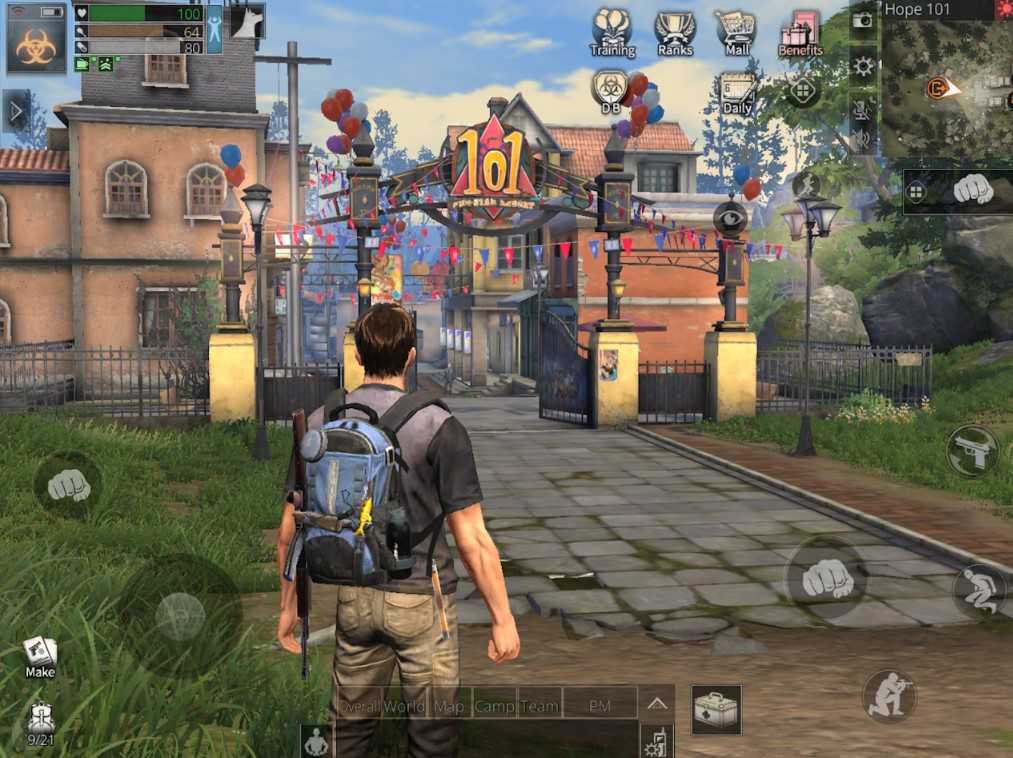
Как играть в Андроид игры на компьютере: Видео
Запуск Android игр и приложений
Итак, как на компьютере открыть игры для Android и приложения? Для этого нужно в строке поиска ввести название, которая находится под галереей загруженных программ и установить нужное вам. Все программы по умолчанию загружаются из Google Play.
После загрузки она появится в списке всех ваших установленных программ. Для его запуска нужно лишь нажать по иконке. Чтобы возвратиться в главное меню надо нажать на иконку Blue Stacks, которая расположена в низу окна программы в центре панели с навигаций.
Если вы скачали себе мод с маркетом, рутом и лаунчером, то там вся процедура настройки и запуска происходит точно так же, как на обычном Андроид устройстве. Проблем не должно возникнуть никаких, потому как интерфейс идентичен привычному планшету, вплоть до настроек, и даже можно посмотреть текущую версию Андроида на вашем РС.
Проблем не должно возникнуть никаких, потому как интерфейс идентичен привычному планшету, вплоть до настроек, и даже можно посмотреть текущую версию Андроида на вашем РС.
Как запустить Андроид игры на ПК
Способов запуска приложений Android на любом компьютере с ОС Windows
я стал Приложения в Windows лучше. Но время от времени вы обнаружите приложение для телефона Действительно полезно, но вы обнаружите, что он еще не попал на ваш компьютер. Если он работает на Android, то это хорошие новости. С помощью стороннего программного обеспечения вы, вероятно, сможете Играйте на своем ПК с Windows. С другой стороны, если вы это сделаете Включите Chromebook Возможно, вы захотите ознакомиться с нашим персональным гидом Для установки приложений Android в Chrome OS.
К сожалению, Запускайте приложения со своего телефона или планшета На вашем ПК это не так просто, как установить программное обеспечение Windows, хотя Microsoft может работать над опцией, чтобы приложение Android работало на вашем ПК. Зеркальное отображение в Windows 10. Однако есть несколько способов сделать это, они варьируются от Эмуляторы мне Двойная загрузка. Чтобы упростить задачу, мы составили подробное руководство по необходимому программному обеспечению и утилитам. Чтобы установить приложения Android на любой ПК с Windows Примерно.
Хотите ли вы играть в игры для Android на ПК или Протестируйте и разработайте свое приложение , или дистанционное управление иЗапуск приложений с помощью компьютера Вот три инструмента, которые вы можете использовать Для запуска приложений Android в Windows.
1. БлюСтэкс
BlueStacks это Android App Player В основном он ориентирован на то, чтобы вы могли играть в игры для Android на вашем ПК. Таким образом, он не эмулирует полную среду Android, которая понадобится разработчикам.
Таким образом, он не эмулирует полную среду Android, которая понадобится разработчикам.
Однако, если ваша цель Попробуйте доступные приложения для Android или поиграйте в игру Переносимый на ПК BlueStacks идеален. Программное обеспечение бесплатное, но оно также поставляется с премиальной версией подписки.
Благодаря целенаправленной функциональности его очень легко установить с минимальной настройкой. Вы можете выбрать нужный тип среды моделирования на основе различных предустановок устройства (например, OnePlus 5 или Samsung Galaxy S8 +).
Чтобы использовать Bluestacks, вам необходимо войти в систему с учетной записью Google, чтобы использовать Play Store. Помимо этого и нескольких других незначительных настроек, вы можете мгновенно начать опробовать приложения на своем ПК.
Используйте BlueStacks
Приложение позволяет настраивать различные параметры для повышения производительности и ввода. Между тем, если вы хотите транслировать свой игровой процесс, в BlueStacks есть возможность записывать и делать снимки экрана.
Одним из главных преимуществ для геймеров является совместимость BlueStacks с Игровые приставки. Программное обеспечение также включает в себя руководства по управлению при первом запуске игры.
Однако не каждая игра будет работать на этой платформе, в зависимости от политики разработчика. Например, Niantic внесла BlueStacks в черный список, а также Большинство других вариантов игроков приложений для Pokémon Go.
Если вас интересуют средства запуска приложений и другое программное обеспечение для моделирования Ознакомьтесь с нашим путеводителем по лучшим Эмуляторы Android для Windows 10.
Скачать: BlueStacks (Бесплатно, доступна подписка)
2. Официальный эмулятор Android от Android Studio.
Если вы ищете полнофункциональный эмулятор Android, внутри вы найдете официальный эмулятор Google. Android-студия. Android Studio, являющаяся официальной средой разработки приложений для Android, позволяет имитировать последнюю версию Android и создавать виртуальная машина.
Этот инструмент явно нацелен на разработчиков, а не на потребителей в целом. По сути, он намного сложнее обычного эмулятора. Программное обеспечение включает редактирование кода, анализ APK и расширенное моделирование.
Он доступен бесплатно на сайте разработчиков Android. Для запуска программы вам потребуется установить Java, но, к счастью, Android Studio теперь включает JDK.
Скачать: Android-студия (Бесплатно)
Получите необходимую настройку с Android Studio
При настройке Android Studio Google советует вам следовать указаниям мастера установки и устанавливать любые рекомендуемые SDK. Один из рекомендуемых SDK: Android-эмулятор , который требуется Android Studio для эмуляции среды Android на вашем ПК.
После настройки вы можете переключиться на эмулятор (вместо создания нового проекта), открыв меню Configure и выбрав AVD Manager (что означает Виртуальное устройство Android).
В AVD Manager вы можете создать виртуальная машина Либо выбрав существующий профиль устройства, либо импортировав собственный профиль устройства. Откроется окно с эмулированным Android.
Откроется окно с эмулированным Android.
В этой смоделированной среде вы можете создать собственное приложение или загрузить файлы приложения из существующих приложений. Согласно поддержке Android Studio, вы можете перетащить файлы APK на эмулятор, чтобы установить их, а затем запустить.
Однако мы рекомендуем Android Studio только тем, кто хочет создавать и тестировать приложения на своих ПК с Windows. Если вы хотите запускать приложения на своем ПК для повышения производительности или игр, другие инструменты в этом списке лучше подходят для этой цели.
Альтернативы эмулятору Android от Android Studio
هناك Эмуляторы Android Еще один комплект, который вы можете использовать для запуска приложений Android на ПК вместо Android Studio. позволяет вам VirtualBox также Создайте виртуальное Android-устройство С помощью инструментов устройства по умолчанию. Однако, поскольку VirtualBox Это для общего назначения, вам нужно будет установить загрузочную версию Android (например, Android-x86) на устройство по умолчанию.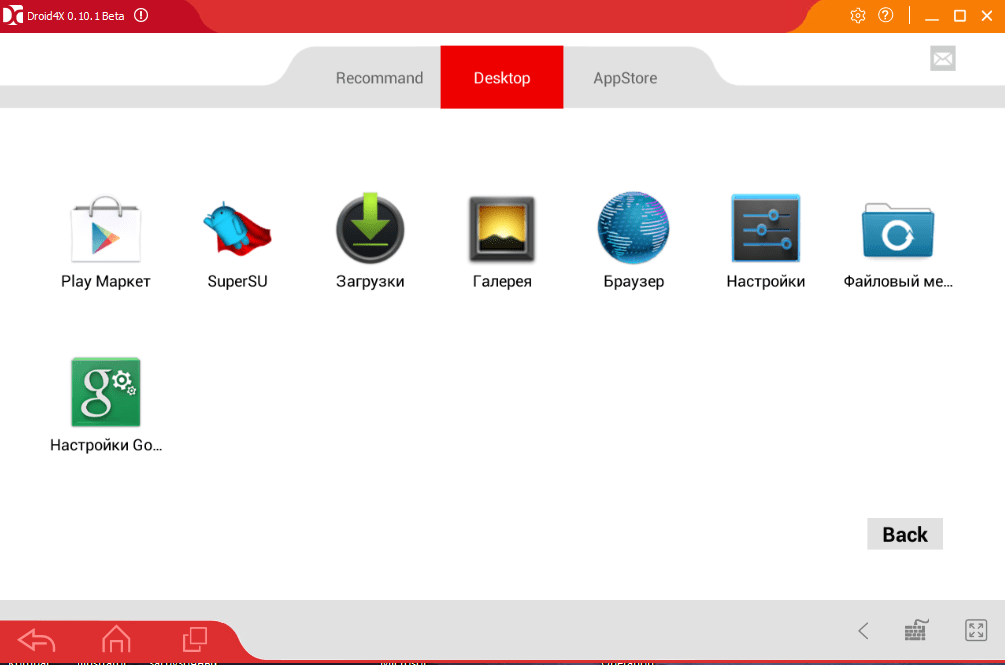
Это не легко Настройка эмулятора Поэтому мы рекомендуем это только пользователям Относительно технологично. Существуют также варианты эмуляции, ориентированные на Android, которые используют VirtualBox. Это включает в себя: Genymotion و YouWave.
Но эти эмуляторы не всегда предлагают последнюю версию Android. Также иногда возникают проблемы с совместимостью, если у вас уже установлен VirtualBox, поэтому мы рекомендуем избегать этого.
3. Эйдроид
Если у вас действительно хороший телефон Android, и вы просто хотите отображать приложения на большом экране или использовать клавиатуру и мышь в качестве входных данных, вы можете использовать инструмент для зеркалирования и удаленного управления. Хороший вариант для этого — AirDroid. позволяет вам Программа зеркального отображения экрана и управления вашим Android-устройством используя компьютер. Это означает, что вы также можете Запускать и контролировать приложения прямо через ваш компьютер.
В качестве дополнительного бонуса вы можете запускать AirDroid внутри Chrome.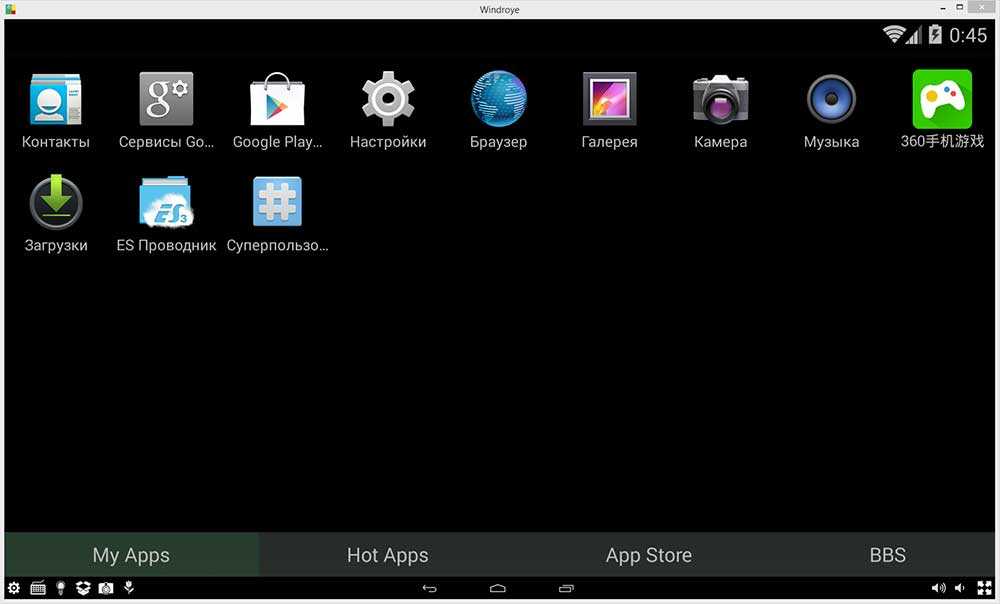 Однако AirDroid также предоставляет автономное программное обеспечение для вашего ПК. Чтобы использовать любую версию, вам также потребуется сопутствующее приложение AirDroid, установленное на вашем смартфоне, а также учетная запись AirDroid.
Однако AirDroid также предоставляет автономное программное обеспечение для вашего ПК. Чтобы использовать любую версию, вам также потребуется сопутствующее приложение AirDroid, установленное на вашем смартфоне, а также учетная запись AirDroid.
Чтобы связать AirDroid с телефоном, просто войдите в AirDroid на своем ПК и отсканируйте предоставленный QR-код. Для использования функции дистанционного управления AirDroid требуется доступ к Разрешения root или доступ к USB отладки Если в вашем телефоне нет Корневые полномочия.
Обратной стороной AirDroid является то, что зеркалирование вашего устройства вызывает небольшую задержку. Несмотря на это, AirDroid полезен, если вы хотите запускать приложения Android на своем ПК без среды эмуляции.
AirDroid также имеет множество других функций, таких как дисплей. Уведомления по телефону وсообщения через компьютер. Это означает, что зеркальное отображение экрана — не единственное использование.
Скачать: AirDroid для ОС Windows | Android (Бесплатно, доступна подписка)
Другие проекты для запуска Android на Windows
Хотя это лучшие инструменты и методы для запуска приложений Android на ПК с Windows, существуют и другие методы.
Однако большинству людей нужна простая программа, позволяющая запускать приложения Android на ПК. Если ваша главная цель — играть в мобильные игры на ПК, ознакомьтесь с нашим руководством по Инструменты, позволяющие играть в игры для Android на ПК.
Источник
Как играть и запускать приложения для мобильных игр Android на ПК
Превратите свой компьютер в мощное игровое устройство Android
Большой экран, улучшенная видимость
Смотрите каждую деталь ваших любимых игр на мониторе вашего компьютера, а не на крошечном экране телефона
Прощайте, дорогие телефоны
Играйте в тяжелые игры, требующие мобильных устройств с высокими характеристиками, на обычном ПК без ущерба для производительности.
Получите свои сверхспособности
BlueStacks вооружает вас мощными функциями, такими как экономичный режим, макросы, скрипт, мультиоконность, синхронизация мультиоконности и другими.
Проблемы с аккумулятором мобильного устройства
Современные игры поставляются с графикой высокого качества, что может отрицательно сказаться на времени работы аккумулятора вашего мобильного устройства. Используйте BlueStacks для непрерывного игрового процесса.
Прерывание звонков или текстовых сообщений
Больше никаких прерываний в критические игровые моменты. Играйте в игру на своем ПК и никогда не отвлекайтесь на звонки или сообщения.
Высокая точность
Сенсорное управление на мобильном телефоне может быть сложным. Играйте со 100% точностью, используя интуитивно понятное управление клавиатурой и мышью.
Как скачать игры для Android и играть в них на ПК?
Установите BlueStacks на свой ПК
Войдите в Google Play Store или сделайте это позже
Ищите игру в строке поиска
Нажмите на результат поиска, чтобы установить игру
Завершите авторизацию в Google (если вы пропустили шаг 2), чтобы установить игру
.
Начать играть
Посмотреть видео
Откройте для себя острые ощущения от игр для Android на ПК с помощью бесплатного проигрывателя приложений BlueStacks. Наслаждайтесь захватывающими играми на большом экране, наслаждайтесь улучшенной видимостью и свободой в использовании геймпада или клавиатуры и мыши (что невозможно на вашем смартфоне). Давай, целься в эти захватывающие дух выстрелы в голову с повышенной точностью. Он также поставляется с набором стандартных и настраиваемых элементов управления игрой для каждой игры, так что вы можете свободно делать ходы так, как хотите. Чтобы сделать ваш игровой процесс на Android еще лучше и плавнее, BlueStacks оснащен новейшими технологиями и множеством невероятных функций, таких как Eco Mode, Multi-Instance Manager, Multi-Instance Sync, Macros, Script, Real-Time Translation и многие другие.
Знай свой эмулятор Android
Миф №1
Эмуляторы Android поставляются в комплекте с программами и исполняемыми файлами, которые замедляют работу вашей системы.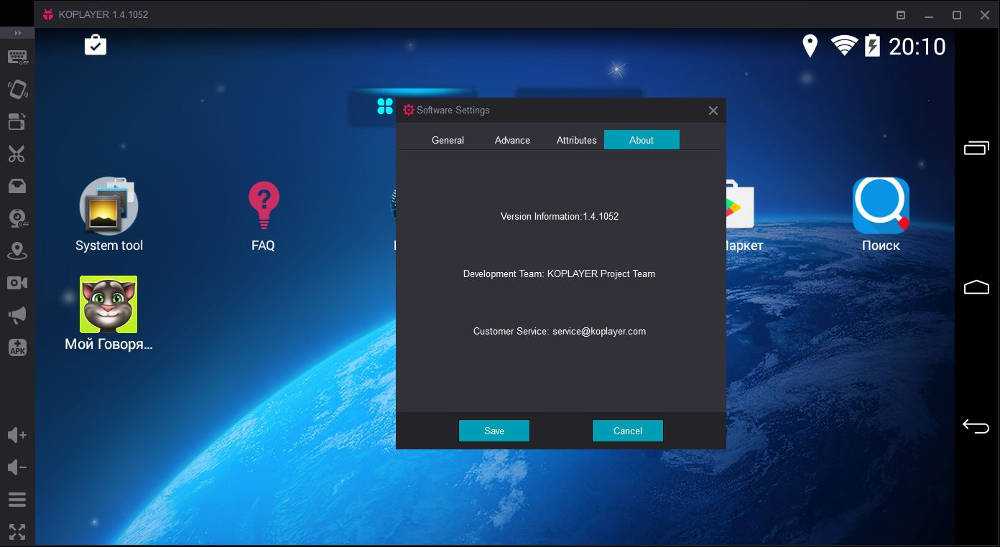
Прочие
Некоторые эмуляторы Android могут пытаться связать что-либо вредоносное со своим программным обеспечением. В прошлом мы замечали, что некоторые из них объединяли майнеры криптовалюты, вредоносные программы и шпионское ПО, которые могут пытаться установить несанкционированные подключения к вашему ПК. Вот почему вы всегда должны загружать эмулятор Android с надежного сайта.
The BlueStacks Way
Компания BlueStacks гордится тем, что обеспечивает чистый игровой процесс без каких-либо вредоносных, шпионских и рекламных программ. Продажа данных — это не наша бизнес-модель и мы никогда этим не занимаемся. Мы являемся единственной игровой платформой Android, в партнерстве с которой сотрудничают MSI, Intel, AMD, Qualcomm, Samsung и более 150 ведущих разработчиков игр.
Миф № 2
Чтобы играть в игры для Android на своем ПК, нужен мощный ПК
Другие
Не все эмуляторы Android сосредоточены на новейших технологиях и передовых инженерных решениях для эффективного использования ресурсов вашей системы.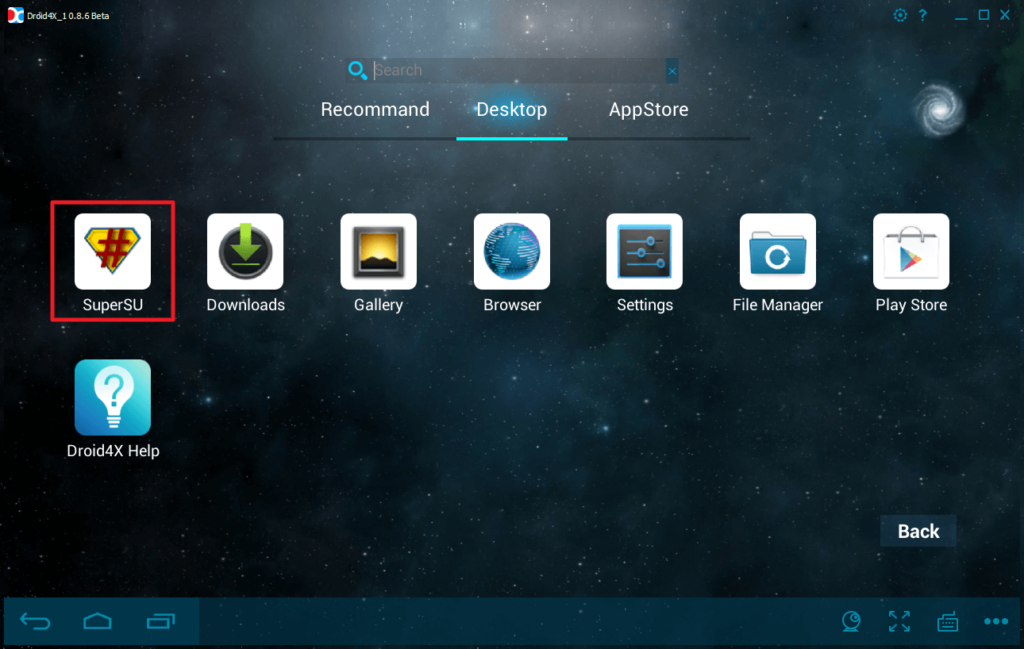 Это может негативно сказаться на игровом процессе и производительности на слабом ПК, особенно в тяжелых играх. Простой запуск современной игры на таких эмуляторах может потребовать много работы для вашего ПК. Хотя ничто не может сравниться с мощными ПК высокого класса, некоторые эмуляторы Android определенно способны запускать игры даже на ПК с низкими характеристиками, поскольку они поддерживаются новейшими технологиями.
Это может негативно сказаться на игровом процессе и производительности на слабом ПК, особенно в тяжелых играх. Простой запуск современной игры на таких эмуляторах может потребовать много работы для вашего ПК. Хотя ничто не может сравниться с мощными ПК высокого класса, некоторые эмуляторы Android определенно способны запускать игры даже на ПК с низкими характеристиками, поскольку они поддерживаются новейшими технологиями.
The BlueStacks Way
BlueStacks может работать на любой машине, хотя мы рекомендуем некоторые минимальные требования, они никоим образом не являются обязательными для игры в большинство игр. Средняя конфигурация ПК может конкурировать с высокопроизводительными устройствами Android при использовании BlueStacks. Мы предоставляем возможность выбрать, сколько ядер процессора и объем оперативной памяти вы хотите выделить для BlueStacks, соответствующим образом регулируя производительность вашей игры. На самом деле, согласно недавним результатам тестирования, BlueStacks в среднем на 30% быстрее, чем любая другая платформа Android в мире.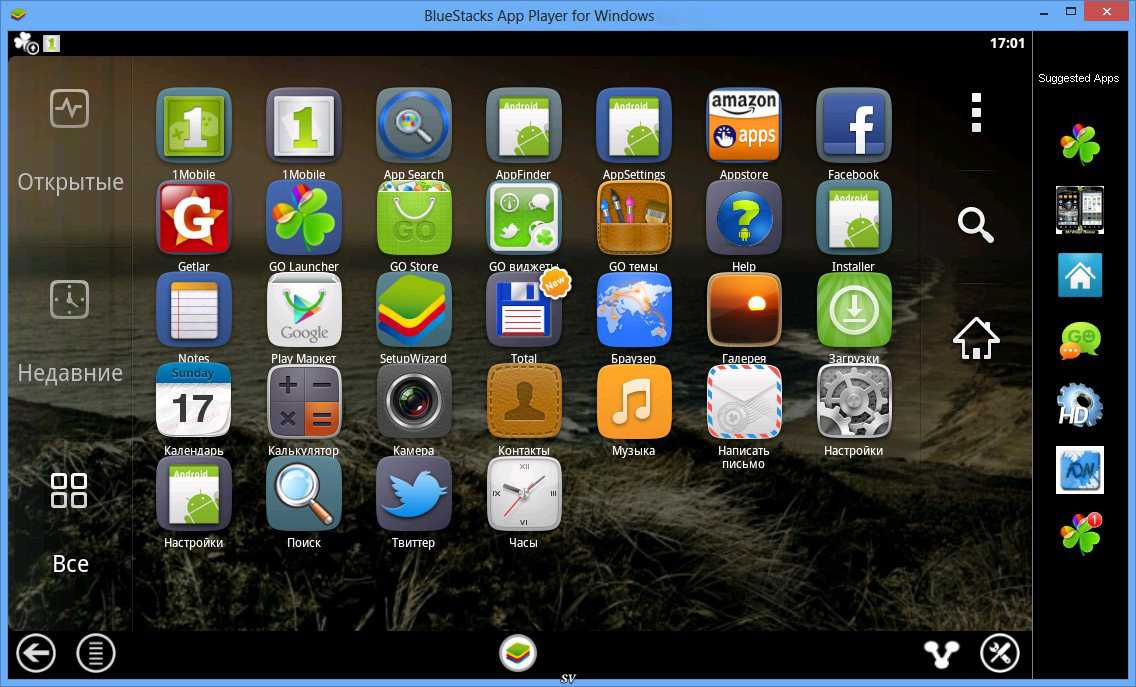
Миф №3
Люди, которые играют в игры для Android на ПК, делают это только для того, чтобы получить несправедливое преимущество или обмануть
Другие
Хотя некоторые люди могут использовать эмуляторы Android для получения несправедливого время требует root-доступа. Получение root-доступа открывает мир возможностей для вмешательства в системные файлы. Как только человек получает root-доступ, он или она может изменять игровые файлы, настраивать игровую графику или даже обманывать во время игры с помощью взломов стен и прицеливания. Некоторые игры, такие как PUBG: Mobile и COD: Mobile, обнаруживают эмуляторы и связываются с игроками и командами только на эмуляторах.
The BlueStacks Way
Поскольку BlueStacks работает напрямую с разработчиками и поставщиками технологий, у нас есть возможность обеспечить наилучшую совместимость игр на рынке. Поскольку мы являемся игровой платформой Android, а не эмулятором, наши партнеры-разработчики доверяют нам обеспечение справедливого и сбалансированного игрового процесса, а взамен предоставляют нам ранний доступ к играм и контенту, чтобы убедиться, что игры работают хорошо, когда придет ваша очередь играть в них. По этой причине мы принимаем чрезвычайные меры, чтобы наши пользователи играли честно и не обманывали. Это включает в себя управление Root-доступом, а также некоторые другие более глубокие интеграции разработчиков, которые делают мошенничество невероятно трудным даже для самых технически подкованных геймеров.
По этой причине мы принимаем чрезвычайные меры, чтобы наши пользователи играли честно и не обманывали. Это включает в себя управление Root-доступом, а также некоторые другие более глубокие интеграции разработчиков, которые делают мошенничество невероятно трудным даже для самых технически подкованных геймеров.
Миф №4
Независимо от того, сколько оперативной памяти и процессорных ядер я выделяю своему эмулятору Android, он никогда не будет так же хорош, как мой мобильный телефон/планшет.
Другие
Некоторые эмуляторы могут работать лучше, чем дорогой телефон Android, даже на среднем бюджетном ПК с 8 ГБ ОЗУ и четырехъядерным процессором. Однако помимо количества ядер ЦП и оперативной памяти, которые вы выбираете для выделения эмулятору, его производительность также зависит от многих других факторов. Может ли он плавно запускать игры высокой четкости? Поддерживает ли он обновленные версии Android для повышения производительности? Хорошо ли он настроен для эффективного использования ресурсов вашего ПК? Оптимизирует ли он настройки графики для более плавного игрового процесса? Получает ли он частые обновления? Мощный эмулятор всегда будет направлен на улучшение вашего игрового процесса с помощью полезных функций и своевременных обновлений.
The BlueStacks Way
BlueStacks имеет различные настройки, такие как различные графические режимы, а также советы и рекомендации, чтобы BlueStacks работал лучше, чем самые быстрые телефоны, и давал вам лучший игровой опыт, чем это возможно даже на самом дорогом Android устройства. Графика BlueStacks Hyper-G использует всю вашу систему для обеспечения оптимизированного игрового процесса независимо от спецификаций. Независимо от того, есть ли у вас встроенная видеокарта или RTX 2080Ti, вы можете запускать новейшие требовательные игры для Android с невероятной производительностью лучше, чем на любом телефоне Android.
Как лучше всего играть в игры для Android на ПК?
Игры для смартфонов могут быть далеко не на уровне игровых консолей и ПК. Однако ситуация улучшается, и каждый год выпускается множество отличных игр. На самом деле, играть в некоторые из этих новых игр на сенсорном экране довольно неудобно, и вместо этого я бы предпочел использовать клавиатуру и мышь или контроллер. К счастью, есть способы играть в игры для Android на ПК!
К счастью, есть способы играть в игры для Android на ПК!
Хотя выбор несколько ограничен, есть несколько вариантов. Теперь вы можете запускать приложения для Android в Windows 11, а эмуляторы — еще один отличный вариант. Давайте начнем и кратко рассмотрим, как вы можете играть в игры для Android на своем ПК.
ПЕРЕХОД К КЛЮЧЕВЫМ РАЗДЕЛАМ
- Эмуляция Windows 11 и Android на ПК
- Bluestacks 5 / MSI App Player
- Нокс-плеер
- Игровой цикл
- Какой эмулятор лучше?
Windows 11 и встроенная эмуляция Android на ПК
Palash Volvoikar / Android Authority
Вскоре после выпуска Windows 11 получила одну из главных функций: встроенную эмуляцию Android. Эта функция позволяет запускать приложения для Android без установки стороннего эмулятора. Теперь он доступен в последних сборках Windows 11, но только в нескольких регионах.
Это работает при наличии подсистемы Windows для Android, которая представляет собой экземпляр виртуализации Android внутри Windows. Благодаря тому, что Android работает внутри Windows, можно напрямую запускать приложения Android, включая игры, в Windows без необходимости установки эмулятора. Подсистема получает приложения из Amazon Appstore, встроенные в Microsoft Store. На данный момент список официально поддерживаемых приложений довольно ограничен, но вы также можете установить Google Play Store в Windows 11.
Благодаря тому, что Android работает внутри Windows, можно напрямую запускать приложения Android, включая игры, в Windows без необходимости установки эмулятора. Подсистема получает приложения из Amazon Appstore, встроенные в Microsoft Store. На данный момент список официально поддерживаемых приложений довольно ограничен, но вы также можете установить Google Play Store в Windows 11.
Bluestacks 5 / MSI App Player
Bluestacks был одним из первых эмуляторов Android, который я использовал несколько лет назад, чтобы играть в игры для Android на своем ПК. Он остается одним из лучших вариантов даже сегодня, а последняя версия — Bluestacks 5 — стала еще лучше.
Начало работы
Все, что вам нужно сделать, это загрузить и установить Bluestacks с веб-сайта, чтобы начать работу. Bluestacks 5 работает на более старой версии Android. Но прежде чем вы в ужасе отшатнетесь от того, насколько стара эта версия Android по умолчанию, имейте в виду, что она довольно актуальна для эмуляторов такого рода.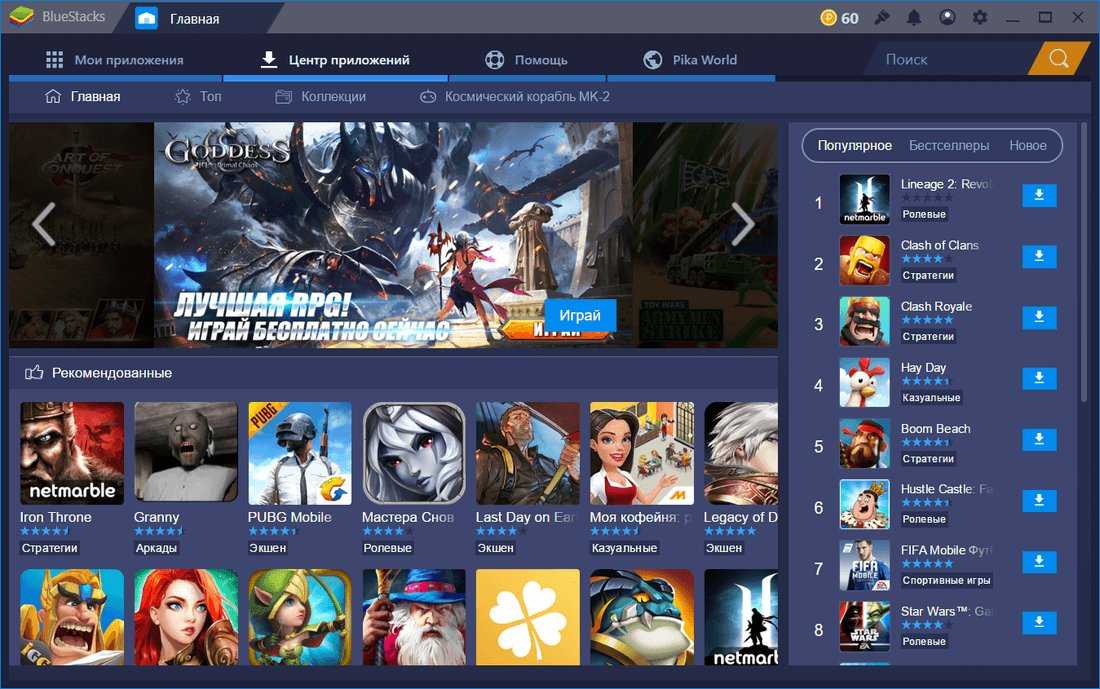 Хорошая новость заключается в том, что у вас не должно возникнуть проблем с запуском большинства приложений и игр.
Хорошая новость заключается в том, что у вас не должно возникнуть проблем с запуском большинства приложений и игр.
Вам необходимо зарегистрироваться с помощью своей учетной записи Google, как и на любом устройстве Android. Вы можете скачать приложения из Google Play Store, перейдя в раздел «Моя библиотека». Однако после запуска Bluestacks на вашем ПК вы увидите, что он ставит игры на первое место. «Игровой центр» наполнен отличными рекомендациями, и вы также можете пролистать различные коллекции и жанры, чтобы найти лучшие игры. С Bluestacks 5 компания теперь может похвастаться игровой библиотекой с более чем 2 миллионами приложений.
Bluestacks также создала MSI App Player, еще один превосходный эмулятор, но по сути это то же самое, но с другим внешним видом. Интерфейс намного чище, и вам, вероятно, нужно заранее знать, что загружать. Рекомендаций по играм мало, но в основном вместо них демонстрируются продукты MSI.
Функции
Неудивительно, что вы получаете идентичные функции с обоими эмуляторами. Игровые элементы управления и раскладка клавиатуры легко настраиваются, поэтому у вас не должно возникнуть проблем с воспроизведением игрового процесса на ПК. Хорошей новостью является то, что раскладка клавиатуры довольно надежная, даже без особых усилий. В этом отношении очень помогают встроенные режимы для стрельбы и MOBA.
Игровые элементы управления и раскладка клавиатуры легко настраиваются, поэтому у вас не должно возникнуть проблем с воспроизведением игрового процесса на ПК. Хорошей новостью является то, что раскладка клавиатуры довольно надежная, даже без особых усилий. В этом отношении очень помогают встроенные режимы для стрельбы и MOBA.
Функция мультиоконности добавляет новый аспект в стратегии и игры Gacha, позволяя вам играть в одну и ту же игру с нескольких учетных записей. Вы также можете играть в разные игры из разных «экземпляров», чтобы избежать путаницы. Эмулятор также поставляется с функцией записи и встроенными кнопками для создания скриншотов, и к ним легко получить доступ.
Что касается настроек, Bluetacks и MSI App Player позволяют настроить разрешение экрана с qHD на Quad HD и установить DPI между 160 и 320. Если ваше устройство поддерживает это, вы также можете изменить графический режим и установить его на использовать специализированную компьютерную графику.
Производительность
Я играл в Asphalt 9, Madden NFL Mobile и FIFA Mobile на обоих эмуляторах и отлично провел время.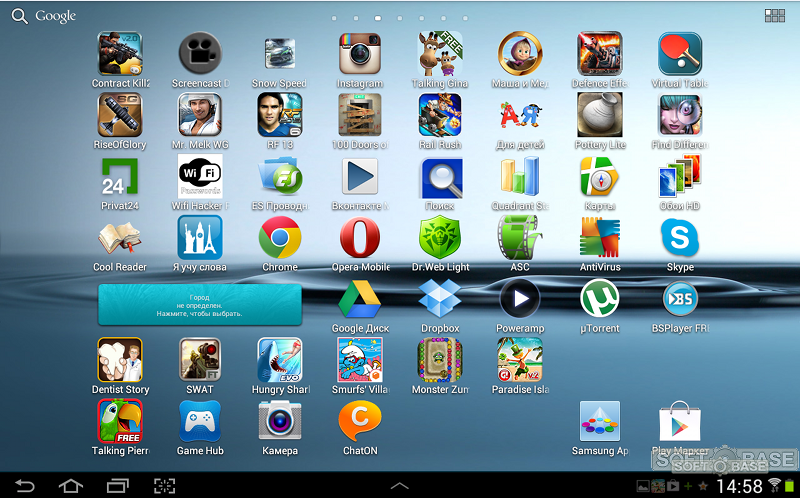 Было несколько случаев задержки, но не настолько, чтобы вызвать какие-либо серьезные проблемы с игровым процессом. Эмуляторы загружались довольно быстро, но запуск игры занимал некоторое время. Однако, как только он запустился, он работал почти так же быстро, как и на моем телефоне.
Было несколько случаев задержки, но не настолько, чтобы вызвать какие-либо серьезные проблемы с игровым процессом. Эмуляторы загружались довольно быстро, но запуск игры занимал некоторое время. Однако, как только он запустился, он работал почти так же быстро, как и на моем телефоне.
По сравнению с Bluestacks 4, MSI App Player работает более плавно. И Bluestacks 5, и MSI App Player — отличные варианты, если вы хотите играть в игры для Android на своем ПК.
Nox Player
Nox Player считается действительно хорошей альтернативой Bluestacks и имеет аналогичные возможности. Как и конкуренты, Nox Player также работает под управлением Android 7.0 Nougat и позволяет загружать игры и приложения из магазина Google Play.
Начало работы
Просто загрузите эмулятор с веб-сайта Nox Player и установите его, чтобы начать играть в игры на своем ПК. Интерфейс Nox Player похож на то, что вы видите на планшете Android, хотя и очень старый. Экран открывается с некоторыми «предустановленными» приложениями, и он поставляется с клавишами навигации (назад, домой и недавние приложения), спрятанными в правом нижнем углу.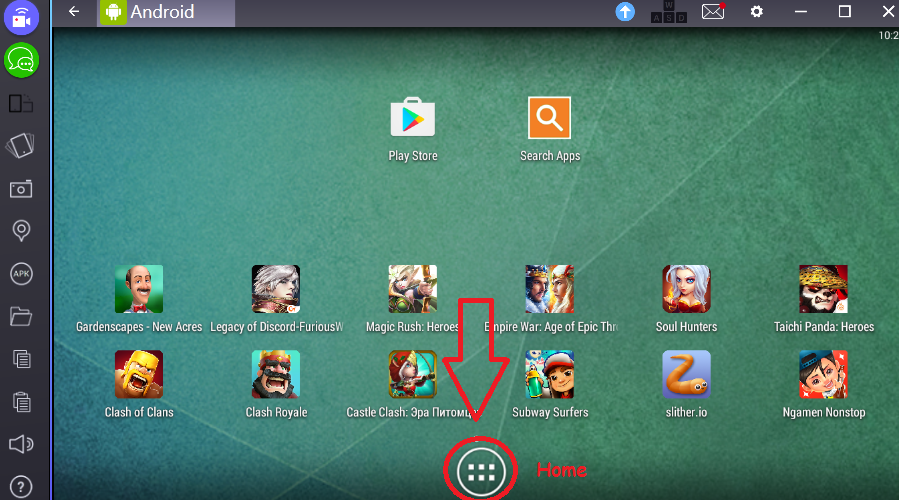 Вы найдете Google Play Store в папке «Инструменты» и сможете загрузить что-нибудь еще после входа в свою учетную запись Google.
Вы найдете Google Play Store в папке «Инструменты» и сможете загрузить что-нибудь еще после входа в свою учетную запись Google.
Особенности
Nox Player не так насыщен функциями, как Bluestacks, по крайней мере, на первый взгляд. Тем не менее, он поставляется со своей собственной версией мультиэкземпляра или в данном случае с несколькими дисками. Раскладка клавиатуры также легко настраивается. Однако, хотя в Bluestacks есть несколько предварительно загруженных профилей, вам придется начинать с Nox с нуля. Это нормально, так как большинство людей все равно настроят все по своему вкусу, но для новичка определенно есть кривая обучения.
Еще один аспект, в котором Nox отстает, заключается в том, что разрешение экрана может быть установлено только на максимальное значение Full HD. Вы также можете выбрать режим производительности, чтобы решить, насколько он будет графически интенсивным.
Производительность
Я играл в Asphalt 9 и Sniper Strike с помощью Nox Player. Было несколько случаев лагов и заиканий. Эмулятор запускается достаточно быстро, но игра загружается довольно долго. Во время игры кажется, что нужно немного времени, чтобы включиться.
Было несколько случаев лагов и заиканий. Эмулятор запускается достаточно быстро, но игра загружается довольно долго. Во время игры кажется, что нужно немного времени, чтобы включиться.
Например, при запуске гонки на Asphalt 9 отставание было очень заметным. Тем не менее, все быстро пошло на поправку, и все прошло так гладко, как и ожидалось после этого первоначального спотыкания. С играми, которые не были особенно требовательны к графике, дела обстояли намного лучше, хотя они тоже загружались долго.
Gameloop
Gameloop, ранее известный как Tencent Gaming Buddy, начинал как официальный эмулятор PUBG Mobile. Это может показаться запутанным, поскольку PUBG Mobile — это мобильная версия оригинальной игры для ПК. Но первый также бесплатный, и с этим эмулятором некоторые пользователи могут насладиться лучшим из обоих миров. Тем не менее, с Gameloop вы можете делать гораздо больше.
Начало работы
Опять же, все, что вам нужно сделать, это загрузить и установить эмулятор. Как и в случае с Bluestacks, вас встречает Game Center, в котором есть множество отличных игр. Конечно, учитывая компанию, стоящую за этим, демонстрируется PUBG Mobile. Тем не менее, вы также найдете множество игр FPS, MOBA и стратегий.
Как и в случае с Bluestacks, вас встречает Game Center, в котором есть множество отличных игр. Конечно, учитывая компанию, стоящую за этим, демонстрируется PUBG Mobile. Тем не менее, вы также найдете множество игр FPS, MOBA и стратегий.
В разделе приложений есть несколько популярных вариантов, таких как Whatsapp, Instagram, Youtube и другие. Однако доступ к Google Play Store затруднен. Вам нужно будет перейти на вкладку «Мои игры» и установить ее с помощью установщика Google. Любые игры и приложения, которые вы загружаете из Play Store, имеют тег «не Gameloop».
Особенности
Gameloop имеет наименьшее количество функций. Здесь нет функции мультисинхронизации, и фактически режим без читерства автоматически включается при загрузке игры. Однако доступны обычные функции, такие как создание снимка экрана, запись игрового процесса и сопоставление клавиатуры.
Настройка сопоставления клавиатуры — одна из самых простых в использовании. Следует помнить, что предустановленная карта практически непригодна для использования, по крайней мере, в играх, которые я пробовал первыми, поэтому вам придется настраивать ее самостоятельно. Я предпочитаю делать это в любом случае, поэтому для меня это не было большой проблемой. Однако для PUBG все идеально.
Я предпочитаю делать это в любом случае, поэтому для меня это не было большой проблемой. Однако для PUBG все идеально.
Включенные параметры, когда дело доходит до разрешения экрана, увеличиваются до 1280 x 720. Однако я смог вручную установить его на Full HD, так что это вариант. Вы также можете переключать DPI между 160 и 480.
Производительность
Конечно, я играл в PUBG Mobile, но я также пробовал Asphalt 9 и Call of Duty Mobile. Однако начнем с эмулятора. Из четырех вариантов Gameloop запускался быстрее всего, и при прокрутке пользовательского интерфейса все действительно гладко. Вы можете увидеть минимальные системные требования при установке игры, поэтому у вас есть хорошее представление о том, может ли ваш компьютер запустить ее или нет.
Игровая производительность на высоте. В Asphalt 9, игру «не Gameloop», играть было практически невозможно. Игра очень долго загружалась, сильно тормозила, было много просадок кадров. Противоположный конец спектра был, когда я играл в Call of Duty Mobile и PUBG.
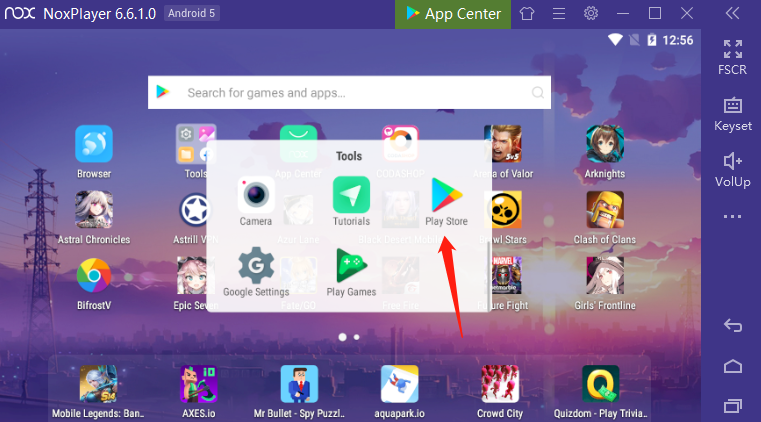
Ваш комментарий будет первым